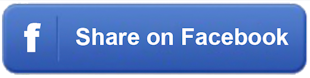Editez maintenant vos fichiers PDF!
Vous pouvez écrire des
annotations, ajouter modifier et supprimer du texte (corriger
les fautes d'orthographe). Vous pouvez également insérer/supprimer
des images et des graphiques vectoriels et ajouter du texte dans
n'importe quelle police ! 11 nouveaux outils permettent de déplacer
ou agrandir le texte et les images, et vous pouvez éditer des blocs
de texte, insérer des lignes vierges ou des changements de ligne
comme vous le faites avec un éditeur de texte.
Avec la version 2.0,
il est possible de souligner surligner barrer du texte, et d'éditer
les signets. Vous pouvez modifier l'ordre des pages ou les supprimer.
Cacher certaines informations sur une page pour qu'elles ne puissent
pas être lues avec Acrobat Reader, puis les rendre à nouveau visibles.
Changer la taille d'une page ou modifier son contenu. Ajouter des
tampons tels que "Confidentiel" ou "Top secret". Visualiser le code
source des pages (un langage comme HTML). PDF Editeur peut également
lire et créer des fichiers cryptés. PDF Editeur ne modifie pas la
structure du document après enregistrement des modifications si vous
ne le désirez pas.
Dans la version PRO, vous pouvez non seulement remplir les champs d'un formulaire, mais également en créer de nouveaux.
PDF Editeur Objects = PDF Editeur Pro + PDF Shrink + PDF to DXF + Paper/Picture to DXF
One concurrent user: Vous pouvez utiliser le programme sur autant d'ordinateurs que vous voulez, mais un seul utilisateur à la fois peut utiliser le programme.
10 concurrent users: 10 utilisateurs peuvent utiliser le programme en même temps. Le nombre d'ordinateurs ne se limite pas.
Nouveau dans la version 2.2 :
la fonction annuler la dernière action et la rotation des pages.
Nouveau dans la version 2.3 :
l'édition d'images avec l'éditeur d'images intégré. Ajoutez des liens vers des sites Internet
ou des pages PDF. Complétez des formulaires ou créez même des champs de formulaires avec la version "Pro".
Nouveau dans la version 2.4 :
- les fichiers volumineux sont chargés plus rapidement
- une meilleure sélection des objets vectoriels au moyen du pointeur
- des outils de pages tels que "Rogner" ou "Scanner une nouvelle page"
- le nouvel outils vectoriel "pinceau"
- l'exportation en tant que fichier de texte
- la prévisualisation des textes dans le document pour la fonction "Ajouter du texte"
- la compatibilité avec tous les caractères unicode au moyen de la fonction "Ajouter du texte en tant qu'objet vectoriel"
- les annotation ne sont plus perdues lors de la combinaison de plusieurs documents
Nouveau dans la version 2.5 :
- Nouvelle fonction : Fichier/Réduire taille du fichier
- les fonctions de tampon
- la numérotation des pages et la fonction en-tête/pied de page
- les fonctions recherche et remplacement de texte dans le document ou de recherche simple
- la sélection de champs de formulaires multiples
Nouvelles fonctions pour les champs de formulaires
-alignement des champs
-hauteur identique des champs
-espacement homogène des champs
-duplication de champs de formulaire
- une meilleure fonction de réparation de fichier pour les fichiers PDF corrompus
- une plus grande rapidité pour le dessin d'objets vectoriels - 30 % plus rapide :
- une fonction de surbrillance libre sans lien avec les objets de texte (fichiers scannés)
- la division d'objets de texte en différents éléments (division de rangées de tableau en colonnes)
- et de nombreuses autres fonctions...
Nouveau dans la version 2.6 :
- nouveau éléments de formulaire (version "Pro") : champ de liste, liste déroulante, case d'options
- nouveaux champs d'annotation : rectangles, ellipses, lignes, crayon
- la rotation des champs de formulaires
- le paramétrage de la visualisation du fichier à l'ouverture du fichier PDF (par exemple afficher/masquer les remarques)
- la fonction de configuration de page pour une impression à l'échelle
- un double clic sur une page sous "Pages" ouvre la page dans l'éditeur
Nouveau dans la version 3.0 :
- une meilleure sélection des objets
- de nouveaux outils tels que la mise surbrillance libre rectangulaire, des drapeaux ou le nuage de commentaire
- vous pouvez éditer les nœuds des objets vectoriels
- l'interface utilisateur GUI est maintenant compatible avec l'unicode (nouvelle configuration minimale du
système d'exploitation est Windows XP)
- un design plus attractif en raison de l'utilisation de GUI Plus (anticrénelage, lignes plus fluides)
- l'alignement d'objets sélectionnés
- la rotation, le décalage et la mise à l'échelle d'objets sélectionné à l'aide de la souris
- des tampons de texte et de date
- de nouveaux icônes pour l'interface utilisateur
Nouveau en version 3.1:
- Editer le texte directement dans le document (sans ouvrir une fenêtre de dialogue).
- Double-cliquer sur un objet texte pour commencer l'édition.
- Vous pouvez insérer des caractères de toutes les langages ( unicode supporté)
- Il suffit d'ajouter une nouvelle police qui contient ces caractères et de commencer à écrire.
- Exportez les caractères unicode vers WORD ou comme fichier texte.
- Nouvel outil pour prendre des mesures dans le menu Illustrations vectorielles.
- Ajouter des repères d'impression.
- Recadrer avec des valeurs numériques (marge gauche/dessus/droite/dessous).
- Nouvelle fonction : Fichier/Importer images.
- Compléter les champs d'un formulaire avec les données d'un fichier CSV.
Nouveau en version 4.0:
- Images / Ajouter des images toutes les 2 / 3 etc. pages
- Avancé / Rechercher et remplacer une image dans tous les fichiers d'un dossier spécifié ...
- Fichier / Fonctions spéciales Enregistrer sous / Enregistrer le fichier PDF et convertir le contenu en images inversées ... (pour malvoyants)
- Pages / Supprimer / Supprimer toutes les pages vides (également dans les documents scannés) ...
- Intégrer ou supprimer toutes les polices (Fichier / Fonctions spéciales Enregistrer sous)
- Enregistrer les images en couleurs CMYK (Fichier / Fonctions spéciales Enregistrer sous)
- Exportation SVG pour contenus vectoriels et objets textuels simples (uniquement dans la version "Objets")
- Créer des sauvegardes automatiques dans le sous-dossier __history lors de l'enregistrement
- Avancé / Calques (afficher ou masquer les calques)
- Modifier la police des champs de formulaire
- Nouvelle option : Tampon / Apposer un tampon sur toutes les pages
- Nouvelle option dans sécurité des volets : décrypter automatiquement le fichier PDF aprčs ouverture
- Menu pop-up ouvert par clic sur le bouton droit de la souris sous "Signets"
- Menu pop-up ouvert par clic sur le bouton droit de la souris sous "Pages"
- Toutes les fonctions d'exportation se trouvent maintenant dans Fichier / Exportation
- Les images d'aperçu sous "Pages" affichent désormais la page complčte.
- Affichage / Pas d'icônes dans le menu principal et pour les volets
- Le menu "Page" est désormais mieux arrangé.
- Nouvelle option : utiliser la grille pour le positionnement du champ de formulaire
- Ajouter du texte : le texte peut maintenant ętre doté d'une bordure, et plus uniquement de remplissage
- Sélectionner le champ de formulaire suivant au moyen de la touche de tabulation
- Affichage / Afficher la loupe
- Champs de formulaire / Exporter les champs de formulaire en tant que fichier CSV ...
- Image / Rogner l'image
- Options / Restaurer la configuration
- Page / Rogner : maintenant, sélection avec deux clics de souris (moins d'actions intempestives)
- Édition / Copier la page en tant qu'image dans le presse-papier
- Édition / Copier une partie de la page en tant qu'image ...
- Texte / Ajouter du texte ŕ toutes les pages ...
- Exportation DXF : nouvelle option : ne pas exporter les objets remplis sans bordure
- Avancé / Ajouter le fichier pdf ŕ l'arričre-plan en tant que papier ŕ lettre ...
- Édition / Coller dans l'arričre-plan
- Ajouter un nombre de nouvelles pages et de pages vides
- Page / Changer la taille ...
- Champs de formulaire / Créer bouton
- Fichier / Fonctions spéciales Enregistrer sous / Convertir en images et enregistrer en tant que fichier compatible PDF/A-1b (version "'Objets" uniquement !) ...
- Fichier / Fonctions spéciales Enregistrer sous / Enregistrer en tant que PDF/A-1b (ne peut pas vérifier la compatibilité ŕ 100% du fichier) (version "Objets" uniquement !) ...
Nouveau en version 4.5:
- Options/Modèle de l'interface utilisateur (21 différents modèles pour l'interface utilisateur)
- Page/Supprimer les marges blanches... (supprime les marges blanches de façon automatique avec un clic de souris)
- Page/Rogner toutes les pages... (Sélectionnez une zone de rognage. Le programme appliquera par la suite cette zone de rognage à toutes les pages).
- Pages/Pages/ Diviser en fichiers séparés par niveau de signets...
- PDF Watermarks (filigranes) est désormais inclus sous Paramètres avancés/ Effectuer le traitement par conversion groupée/Ajouter des textes et des images aux fichiers PDF... (vous pouvez ajouter des textes et des images à plusieurs fichiers PDF.)
- Texte/Fusionner les objets texte côte à côte... Les objets texte sont souvent divisés en plusieurs objets simples, même au sein d'un mot ou d'une phrase où de nouveaux objets texte peuvent apparaître. Vous pouvez dorénavant remédier à ce problème au moyen d'un seul clic (la police, la taille et la position des objets texte doivent coïncider parfaitement).
- Paramètres avancés/JavaScript... Vous pouvez ici éditer ou supprimer le document JavaScript comme vous pouvez ajouter un nouveau JavaScript ou bien en ajouter un nouveau. Ce JavaScript sera exécuté à l'ouverture du fichier PDF.
- Paramètre de la ligne de commande JavaScript : avec la ligne de commande : pdfeditor.exe JavaScript " c:\test\test.pdf " " c:\test\test.js " le fichier JavaScript test.js peut être ajouté au fichier PDF test.pdf.
- Un message peut être affiché à l'ouverture du fichier PDF (Paramètres avancés/JavaScript...). Vous pouvez ajouter un programme JavaScript prédéfini pour afficher un message à l'ouverture du fichier PDF, et ce sans avoir besoin de connaissances en programmation.
- Une date d'expiration peut être définie pour le fichier PDF (Paramètres avancés/JavaScript...). Vous pouvez ajouter un programme JavaScript prédéfini pour définir une date d'expiration pour le fichier PDF, et ce sans avoir besoin de connaissances en programmation.
- Formes/Options/Configurer la largeur de la grille pour les champs de forme...
- Sélection/Police/Modifier la taille de police (la taille de police de tous les objets sélectionnés peut être modifiée en une seule fois).
- Paramètres avancés/Ajouter une image d'arrière-plan... Une image peut être posée sur toutes les pages ou sur une plage de pages, en tant qu'arrière-plan ou par transparence sur l'avant-plan.
- Paramètres avancés/Fichiers incorporés... Vous pouvez sauvegarder les fichiers joints au fichier PDF sur le disque dur ; vous pouvez supprimer des pièces jointes du fichier PDF ou y rajouter de nouvelles pièces jointes.
- Paramètres avancés/Centrer le contenu de toutes les pages... Déplacez le contenu des pages de telle sorte à obtenir le même espace des côtés droit et gauche de la page.
- Paramètres avancés/Définir la méthode de compression pour les images... Vous obtenez un aperçu de l'espace occupé par les images. Vous pouvez définir la méthode de compression générale ou bien de certaines images aux formats JPEG, JPEG 2000 ou JBIG2.
- Rechercher/Remplacer : vous pouvez utiliser le caractère " ? " en tant que métacaractère pour un seul ou n'importe quel autre type de caractère.
- Sauvegarder en tant que fichier PNG. Désormais, le programme peut également sauvegarder les images en format PNG.
- Editeur de texte numérisé : vous pouvez désormais faire pivoter la page à cet endroit. On rencontrait souvent la situation problématique où les images sont scannées avec un certain angle de rotation mais sont seulement affichées verticalement selon le sens de rotation logique de la page.
- Texte/Ajouter un texte : le mode d'écriture de droite à gauche peut être active pour les textes en arabe ou en hébreu.
- Editer/Copier le texte dans le presse-papiers (Copiez le texte des objets sélectionnés directement dans une autre application comme Word).
- Insérer les numéros de page : un nouveau emplacement réservé au nombre de pages est disponible, pas seulement pour la page en cours (pour ajouter quelques commentaires comme page 1 sur 10 par exemple). Dans les versions précédentes, on pouvait ajouter le "1" mais pas le "10".
- Créer des signets sans destination (vous ne souhaitez par exemple pas de lien pour les chapitres de niveau plus élevé).
- Paramètres avancés/Modifier la police pour tous les objets texte... Vous pouvez maintenant modifier également la taille de police pour tous les objets texte.
- Les images-signatures peuvent dorénavant être ajoutées sur toutes les pages à la fois.
- Champs de forme : Vous pouvez maintenant sélectionner la couleur de police, la couleur d'arrière-plan, la couleur et la largeur de la bordure à partir des champs de forme.
- Le programme applique la page en cours aux onglets "Pages" et "Signets" quand vous passez de l'onglet "Editer" à un autre onglet.
- Il est désormais possible de supprimer une page dans le menu contextuel qui apparaît en faisant un clic droit dans un endroit vide de la page ou à côté de la page.
- Fichier/Exporter/Exporter en tant que fichier texte avec des objets texte invisibles... Vous pouvez exporter le texte créé à partir d'un logiciel de reconnaissance optique de caractères (OCR) qui insère le texte reconnu comme objet de texte invisible derrière l'image numérisée.
- Fichier/Importer le fichier texte... Importez un fichier texte existant. Si aucun fichier PDF n'a été ouvert, un nouveau fichier PDF sera créé.
- Editer/Coller le texte du presse-papiers et sélectionner la position... Vous pouvez coller dans le fichier PDF un texte qui a été copié dans un autre programme comme Word.
- En maintenant la touche CTRL enfoncée et en zoomant à l'aide de la roulette de la souris, le sommet du pointeur de la souris représente désormais le centre de la zone agrandie.
- Afficher/Afficher les sommets pour les objets vectoriels. Vous pouvez désactiver l'affichage des points vectoriels. S'il y en a trop dans le fichier PDF, l'affichage sera ainsi beaucoup plus clair.
Nouveautés de la version 5.0
- Texte/Convertir le texte en objets vectoriels...
- Avancé/Convertir tous les objets textes en objets vectoriels...
- Rechercher et Remplacer dans les champs de formulaire et dans les commentaires...
- Rechercher et Remplacer dans les champs de formulaire et dans les commentaires sur la ligne de commande : pdfedit.exe "c:\test\test.pdf" replace "text1" with "text2" inFormFields
- Pages/Pages/Mélanger les pages en alternant avec les pages d’un autre fichier PDF...
- Avancé/Afficher les objets textes invisibles...
- Illustration/Supprimer toutes les lignes avec la couleur de ligne sélectionnée...
- Illustration/Supprimer tous les objets vectoriels remplis avec la couleur de remplissage sélectionnée...
- Sélection/Sélectionner les objets avec la couleur de ligne actuelle...
- Sélection/Sélectionner les objets avec la couleur de remplissage actuelle...
- Rechercher aléatoire *
- Rechercher dans tous les fichiers d’un dossier...
- Page/Afficher la différence entre calque de texte et couche graphique dans un fichier scanné (correction ROC)...
- Page/Recadrer/Recadrer pages impaires...
- Page/Recadrer/Recadrer pages paires...
- Avancé/Compter les caractères...
- Page/Rotation précise (tracer une ligne)
- Sélection/Échelonner...
- Déplacer l’extrémité de la ligne : si vous maintenez la touche Ctrl appuyée, vous ne pourrez déplacer l’extrémité que de bas en haut ; si vous maintenez la touche Maj appuyée, vous ne pourrez déplacer l’extrémité que de gauche à droite
- Pour entrer les nouvelles coordonnées de l’extrémité en chiffres, cliquez sur l’extrémité de la ligne avec le bouton droit de la souris : nouvelle entrée du menu "Emplacement du point..."
- Si vous cliquez sur un objet vectoriel, la largeur de la ligne de l’objet sera reportée en tant que largeur de ligne véritable pour les nouveaux objets
- Afficher la largeur de la ligne en mm en indication quand le curseur est proche du champ d’édition de la largeur de la ligne
- Vous pouvez à présent faire une présélection dans le menu Options pour empêcher le programme de demander si le fichier PDF doit être réduit à l’extraction d’une page:
Options/Autres options/Réduire le fichier PDF automatiquement à l’extraction des pages
Options/Autres options/Ne pas réduire le fichier PDF à l’extraction des pages
- Affichage/Faible qualité de graphiques vecteurs (plus rapide)
- Affichage/Afficher les bandes d’image en plus épais (ne s’applique pas à GDI plus)
- Affichage/Afficher les images peut maintenant être activé et désactivé avec le raccourci Ctrl+Alt+B
- Tampons image : les images de cachets déjà existants peuvent désormais être sauvegardées sur le disque dur
Nouveautés de la version 5.5
- Sécurité/Crypter ou décrypter tous les fichiers d’un dossier...
- Pages/Pages/Fusionner deux pages en une seule...
- Pages/Pages/Fusionner deux pages et réduire...
- Pages/Pages/Fusionner toutes les pages en une seule...
- Bouton pour numériser à côté du bouton pour imprimer dans la barre d’outils
- Vous pouvez créer de nouvelles actions pour les boutons et les liens : Vous pouvez envoyer le contenu du formulaire par e-mail. Vous pouvez exécuter un JavaScript.
- Vous pouvez changer l’action des liens et des boutons existants
- Vous pouvez ajouter des actions pour les champs du formulaire et les boutons. Vous pouvez par exemple indiquer ce qui doit se passer lorsque vous bougez le curseur de la souris sur le champ.
- Fichier/Fonctions de sauvegarde spéciales/Sauvegarder un fichier PDF et lui donner l’aspect d’un document numérisé.
- Vous pouvez numériser plusieurs pages à la fois grâce à l’interface WIA et une numérisation duplex est maintenant possible. Vous pouvez numériser sans faire apparaître la boîte de dialogue du scanner. Un bouton « numériser » a été ajouté à la barre d’outils à côté du bouton « imprimer ».
- Champs du formulaire : Actions /Remplir un autre champ du formulaire avec la même valeur que celle-ci...
- Champs du formulaire : Actions / Remplir le champ du formulaire avec la date du jour.
- Améliorer la reconnaissance de ligne sous Images/Reconnaître les lignes dans une image et sauvegarder au format DXF (Version « Objets » uniquement) ... (la nouvelle version Document/Images de DXF 3.0 est maintenant intégrée)
- Page/ Convertir en image, reconnaître les lignes et exporter au format DXF (Version « Objets » uniquement)
- Pages/Supprimer/Supprimer chaque page x...
- Texte/Diviser tous les objets de texte verticalement
- Nouveau bouton pour sélectionner un document au format paysage sous Page/Propriétés/Changer la taille...
- Pages/Pages Ajouter des numéros de page (en-têtes/pieds de page) sur des pages sélectionnées... ->Enregistrer et ouvrir les réglages dans le menu du fichier
- Notes/ numéroter les notes...
- Nouveaux paramètres de ligne de commande REMOVETEXT, peut être utilisé pour retirer tous les objets de texte : pdfedit.exe retirer du texte « c:\test\test.pdf »
- Affichage/ Insérer des objets graphiques
- Affichage/ Conserver la page complète comme bitmap dans la mémoire
- Affichage/ Afficher les objets de texte
- Affichage/ Afficher les caractères génériques des images


 Ajoutez au panier pour 39 EUR
Ajoutez au panier pour 39 EUR